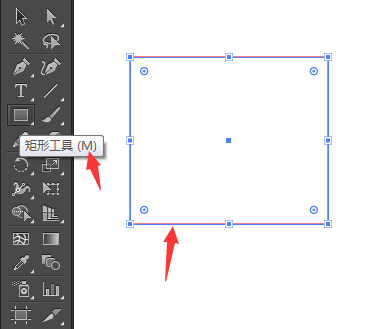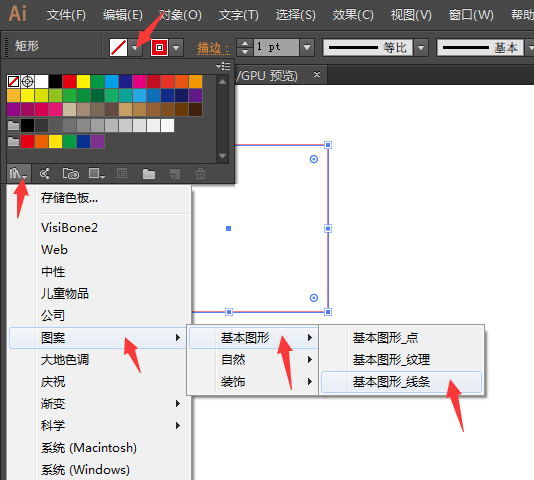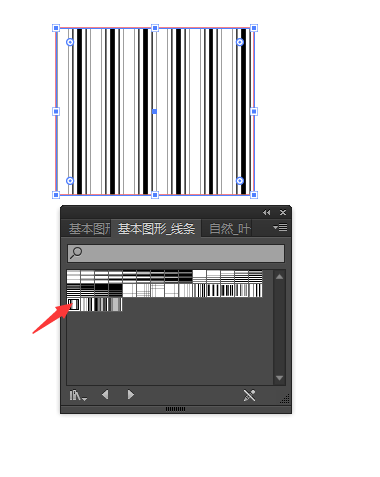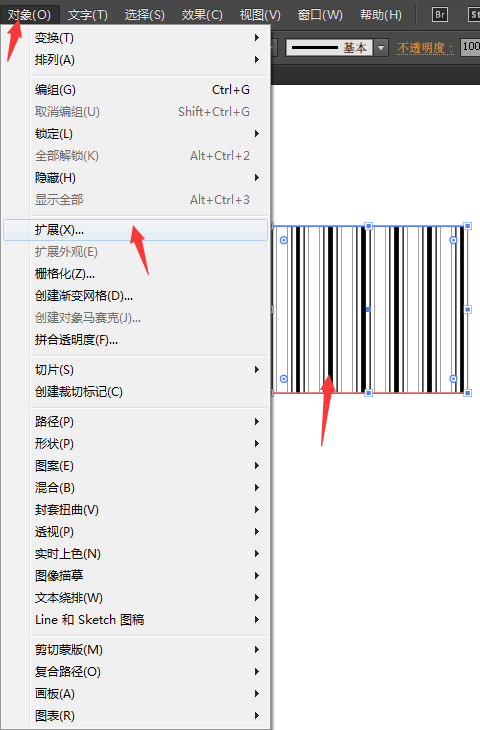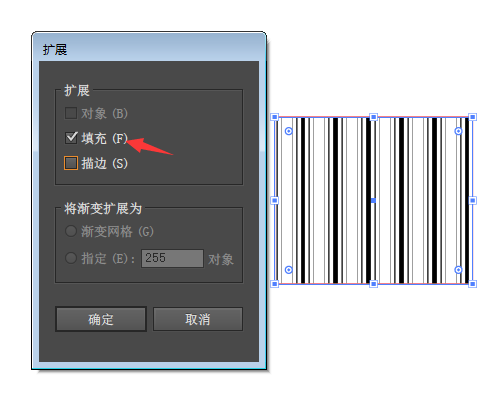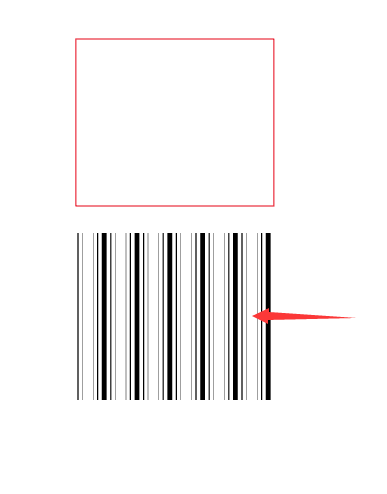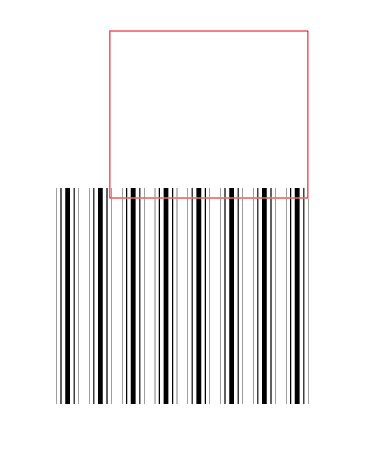|
|
|
|
| 下面给大家介绍的是AI扩展填充怎么用来提取对象填充的图案的方法,喜欢能帮助到大家。 |
|
第1步、点击矩形工具,绘制一个矩形出来,作为本次问题的例子。
第2步、选中矩形,点击填充颜色的小三角形,点击库里面的图案,图案里面的基本图形,点击线条模式。
第3步、给矩形填充下面的图案。
第4步、要那怎么把这个图案从矩形里面提取出来呢,选中对象,点击对象菜单里面的扩展功能。
第5步、选择填充,点击确定。这样矩形就与图案分离了。
第6步、然后右击,选择取消编组。
第7步、取消后,图案就可以从矩形里面移出来了。
第8步、那选择图形,右击释放剪切蒙版。
第9步、这才是真正的提取出来了。
|